реклама
 Ако сте малко аудиофил, тогава без съмнение ще пожертвате няколко гигабайта за прекрасни FLAC файлове без загуби. За начинаещи, FLAC означава Free Lossless Audio Codec и се използва като висококачествена алтернатива на загубата аудио формати 10-те най-често срещани аудио формати: кой от тях трябва да използвате?Знаете ли за MP3, но какво ще кажете за AAC, FLAC, OGG или WMA? Защо съществуват толкова много формати на аудио файлове и има ли най-добър аудио формат? Прочетете още като MP3 и AAC.
Ако сте малко аудиофил, тогава без съмнение ще пожертвате няколко гигабайта за прекрасни FLAC файлове без загуби. За начинаещи, FLAC означава Free Lossless Audio Codec и се използва като висококачествена алтернатива на загубата аудио формати 10-те най-често срещани аудио формати: кой от тях трябва да използвате?Знаете ли за MP3, но какво ще кажете за AAC, FLAC, OGG или WMA? Защо съществуват толкова много формати на аудио файлове и има ли най-добър аудио формат? Прочетете още като MP3 и AAC.
FLAC файловете се компресират с 30-50% от първоначалния им размер, за разлика от средната компресия от 80%, използвана от MP3 формат, което го прави идеален за архивиране.
Има свят на софтуер 5 най-добрите безплатни медийни плейъри за WindowsНай-добрият медиен плейър за вас е този, който най-много обичате да използвате. Ето най-добрите безплатни приложения за медийни плейъри, които трябва да разгледате в Windows. Прочетете още там за слушане 10 най-изтеглени приложения за аудио файлове [хамали и шейкъри] Прочетете още
Прочетох някои доста натрапчиви ръководства за получаване на албуми във FLAC формат на лъскав диск. Повечето от тях включват конвертиране на FLAC във WAV формат и след това изгаряне на WAV данни с вашия избор на софтуер за създаване на CD. Дори съм виждал двойка, която предлага да се преобразува в MP3 и да го прави по този начин. Донякъде побеждава точката на a без загуба на качество аудио формат, наистина.
Burrrn е глътка свеж въздух, ако искате да свършите работата за нула време. Можете да вземете инсталатора от раздел за изтегляне, тежи само с малки 2MB.
При първото стартиране ще бъдете помолени да зададете няколко параметъра, включително коя горелка да използвате. Ако сте фен на виртуални устройства 3 прости безплатни инструмента за виртуално устройство за монтиране на дискове и ISO изображения Прочетете още , не забравяйте да изберете правилната горелка тук!
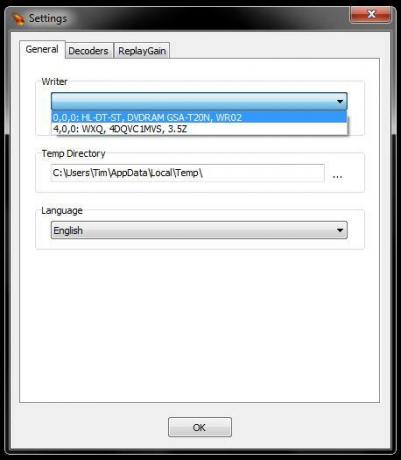
Споменах ли само с колко формати е съвместим Burrrn? Освен неясните листове FLAC, Ogg Vorbis и CUE има поддръжка за MP3, AAC и APE аудио между другото. Можете да промените кои декодери да се използват на Декодери раздела, въпреки че Burrrn вече е назначил някои за вас.

Има и вградена поддръжка за Replay Gain, предназначена да нормализира компактдиска, който предстои да запишете, като коригира силата на звука на всяка песен, така че да е в съответствие с останалата част от албума. Можете да настроите настройки, свързани с Replay Gain, на последния раздел в прозореца с настройки.

GUI е ясен и лесен за постигане. Всичко, което трябва да продължите, се съдържа в главния прозорец, така че промяната на скоростта на писане и прилагането на ReplayGain е проста. Можете дори да ударите На върха бутон, за да държите Burrrn на преден план, докато създавате микс.
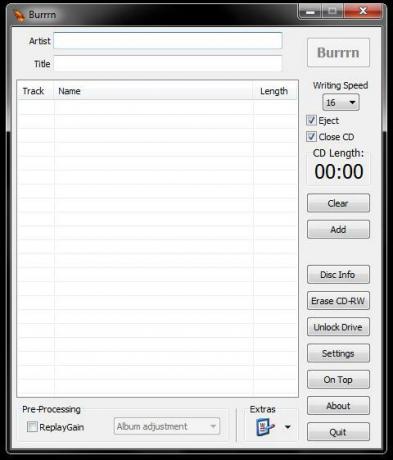
Използването на прост интерфейс за плъзгане и пускане, създаването на плейлист е лесно. Просто плъзнете файловете, които искате, и Burrrn ще се опита да прочете всички информация за маркери 5-те най-добри iTunes алтернативи за WindowsiTunes е подут и бавен. Показваме ви пет фантастични алтернативи iTunes за Windows, които ви позволяват да възпроизвеждате музика и да управлявате вашия iDevice. Прочетете още намира. Можете да направите корекции на заглавия, след като добавите вашите файлове, полезни, ако не сте най-запалените от маркерите. Както можете да видите по-долу, Burrrn е открил маркерите в FLAC файловете отляво и съответно е изменил всяко поле:

Онези от вас с единични MP3 файлове, които разчитат на CUE лист (често използван за живи миксове и записи), ще се радват да знаят просто ще се създаде плъзгане на листа CUE в запис на отделни песни - просто се уверете, че MP3 файлът е в същата директория и е кръстен съответно.
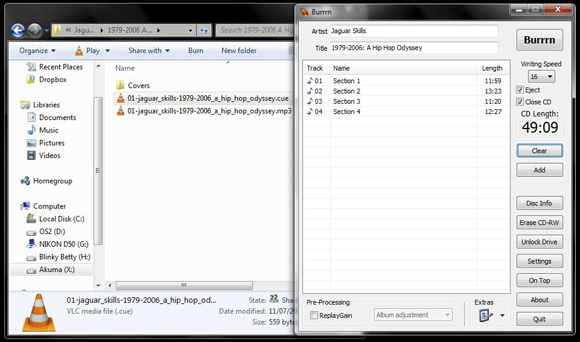
Можете също така да използвате множество типове файлове, за да създадете микс, така че съберете вашите FLAC, WAV, OGG и MP3 заедно за едно голямо парти на един и същ CD.
заключение
Както изглежда, Burrrn все още е моят избор номер едно, когато трябва да запиша аудио CD. Започнах да го използвам за FLAC и постепенно се разболях от ресурсно интензивния начин на работа на Нерон, така че преминах напълно. Ако сте търсили по-добър начин да запишете FLAC, CUE или OGG на CD, тогава не търсете по-далеч от Burrrn.
Имате ли някакви съвети за записване на FLAC на CD? Има ли друго приложение, за което сте намерили, че работи по-добре? Наскоро ли сте изхвърлили Nero или друг платен софтуер за безплатна? Уведомете ни в коментарите!
Тим е писател на свободна практика, който живее в Мелбърн, Австралия. Можете да го последвате в Twitter.